De fleste Windows-brukere som kjører e-postklienten Thunderbird, kjører 32-biters versjoner av klienten. Hvordan vet jeg det? Enkel: den eneste versjonen som tilbys på det offisielle Thunderbird nedlastingsnettstedet er 32-bit for Windows.
Selv om det er mulig å ta tak i 64-bitersversjonen, må brukerne aktivt søke etter den for å laste den ned, ettersom det praktisk talt ikke er noen referanse på det offisielle Thunderbird-nettstedet som indikerer at en slik versjon eksisterer.
Når du åpner "all" nedlastingssiden på Thunderbird-nettstedet, vil du merke at bare Linux-brukere får velge mellom 32-biters og 64-biters applikasjoner. Mac-brukere får 64-bitersversjonen av Thunderbird automatisk, og Windows-brukere får 32-bitersversjonen av Thunderbird.
Sjekk hvilken versjon du kjører

Det aller første du kanskje vil gjøre er å sjekke om du kjører en 32-biters eller 64-bitersversjon av e-postklienten.
- Åpne Thunderbird hvis den ikke allerede er åpen.
- Velg Hjelp> Om Thunderbird.
På siden vises versjonen av klienten, og om den er 32-bit eller 64-bit.
Migrerer fra 32-bit til 64-bit
Du må være klar over et par viktige ting før du migrerer. For det første at 64-biters versjoner ikke støttes offisielt på dette tidspunktet. Selv om det ikke betyr at 64-biters applikasjoner ikke vil fungere like bra som 32-bitersversjoner av Thunderbird, kan du få problemer som er eksklusive 64-bitersversjonen.
For det andre at 64-biters versjoner av Thunderbird kan fungere dårligere enn 32-bitersversjoner under visse omstendigheter. Systemer med en liten mengde RAM, svake prosessorer og eldre datasystemer må nevnes spesifikt.
64-bits applikasjoner kan gi fordeler: bedre RAM-utnyttelse, som er flott hvis e-postdatabasene dine er store, og du kan til og med se hastighetsforbedringer og få sikkerhetsforbedringer ut av det også.
Prosessen
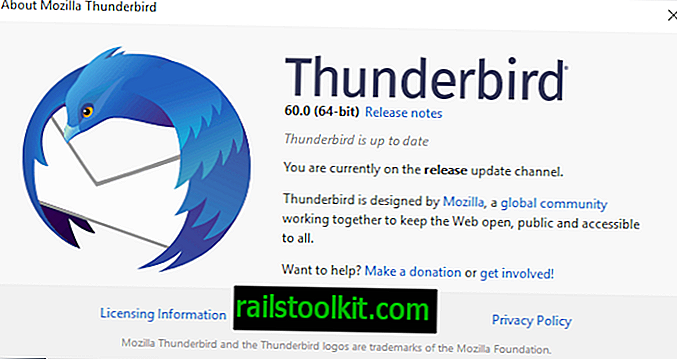
Prosessen med å migrere en 32-biters installasjon av Thunderbird til 64-bit på Windows er enkel. Alt du trenger å gjøre er å laste ned 64-biters installasjonsprogram, kjøre det, og Thunderbird vil gjøre resten.
Siden du installerer en versjon som ikke støttes offisielt, kan det være lurt å sikkerhetskopiere Thunderbird-datamappen eller til og med hele systempartisjonen før du starter prosessen. Du kan også bruke MailStore Home til å ta sikkerhetskopi av alle e-post lokalt.
- Lukk alle forekomster av Thunderbird.
- Gå over til det offisielle Mozilla FTP-nettstedet og last ned 64-biters versjonen av Thunderbird for ditt sted derfra. Velg den nyeste versjonen, deretter win64, og deretter nabolaget for å åpne nedlastingsmappen.
- Klikk på nedlastingslenken for å laste ned 64-bitersversjonen av Thunderbird til det lokale systemet.
- Kjør installasjonsprogrammet etterpå.
Installasjonsprogrammet avslører ikke at du installerer 64-bits versjonen av Thunderbird. Du kan velge tilpasset installasjon på et tidspunkt for å installere den i en annen katalog enn 32-bitersversjonen, slik at du kan gå tilbake til 32-bitersversjonen uten å installere den på nytt.
Merk imidlertid at begge installasjonene bruker samme brukerdata.
Thunderbird bør starte opp normalt, og du kan sjekke at du kjører 64-bitersversjonen nå ved å velge Hjelp> Om Thunderbird. Gå tilbake til 32-biters versjonen hvis du merker problemer etterpå.
Lukkende ord
Jeg har ikke vitenskapelig bevis, men det virker som om 64-bitersversjonen av Thunderbird er mer responsiv enn den 32-biters på systemet mitt med et godt antall e-postmeldinger i databasen (120k). Mappebytte virker mye raskere og mapper viser e-postmeldinger raskere til før.














